微信设置锁屏弹窗提示消息的具体操作步骤如下:
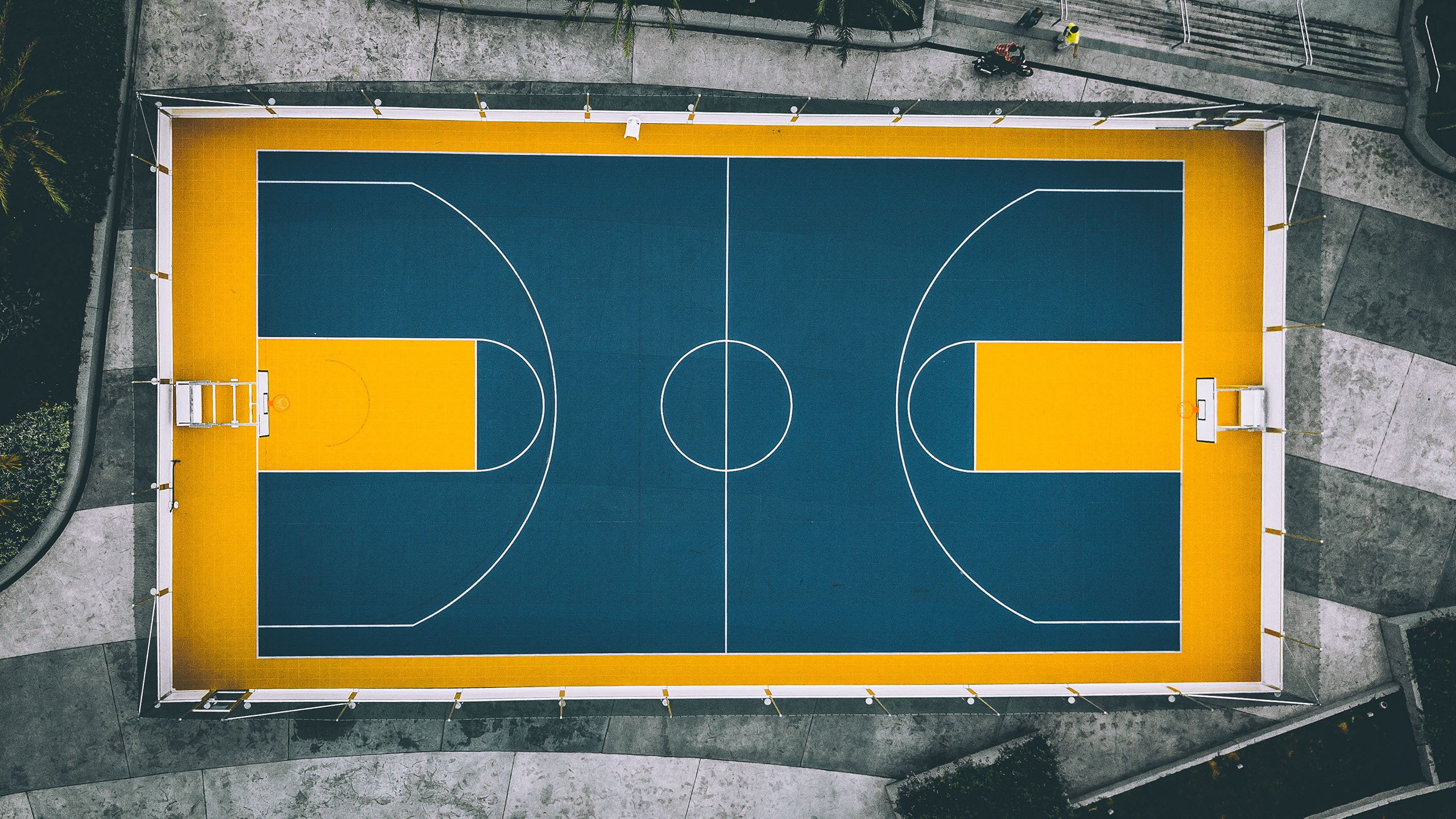
1、首先我们在手机桌面上找到【设置】功能并点击。
2、进入设置界面,找到【通知栏和状态栏】功能栏并点击。
3、进入手机的【通知栏和状态栏】界面,找到功能栏【通知中心】并点击。
4、进入手机的【通知中心】界面,找到微信并点击。
5、进入【微信】界面,找到【允许通知】并点击后面的开关按钮,将微信的通知功能开启。
6、然后在【通知方式】栏下,找到【锁屏】并点击后面的开关按钮,将微信的锁屏通知方式开启。
7、手机上的微信【锁屏】通知方式就开启了。
微信设置锁屏弹窗提示消息的具体操作步骤如下:
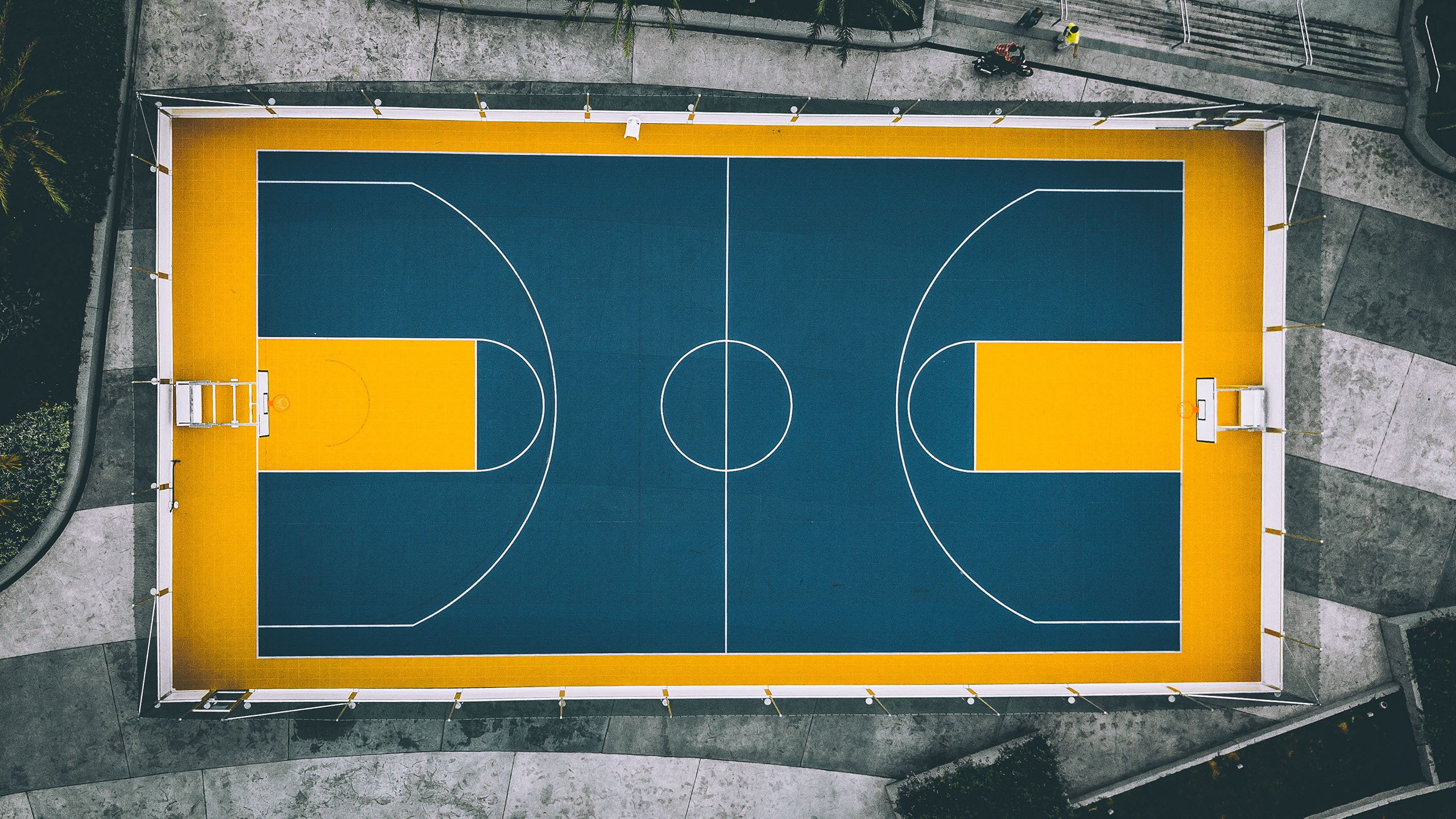
1、首先我们在手机桌面上找到【设置】功能并点击。
2、进入设置界面,找到【通知栏和状态栏】功能栏并点击。
3、进入手机的【通知栏和状态栏】界面,找到功能栏【通知中心】并点击。
4、进入手机的【通知中心】界面,找到微信并点击。
5、进入【微信】界面,找到【允许通知】并点击后面的开关按钮,将微信的通知功能开启。
6、然后在【通知方式】栏下,找到【锁屏】并点击后面的开关按钮,将微信的锁屏通知方式开启。
7、手机上的微信【锁屏】通知方式就开启了。